
Многие люди любят YouTube. Каждый день количество видео, загружаемых на YouTube, просто невообразимо. Как вторая по величине поисковая система в мире, YouTube является очень надежным источником для людей с хобби, даже для профессионалов, благодаря разнообразию видео, найденных на нем. Не говоря уже о развлечениях, которые предоставляет нам YouTube.
С учетом всего сказанного, вы когда-нибудь хотели, чтобы вы могли опубликовать видео YouTube, которое вам нравится, в Instagram и поделиться? Это может быть видео о «Советах по красоте», руководство «Сделай сам» или даже простое видео, которое может заставить кого-то улыбнуться. Некоторые из этих видео также могут подойти для вашей аудитории в Instagram.
Содержание РуководствоПошаговое руководство по размещению видео с YouTube в InstagramВажная заметка
Для большинства людей совместное использование или размещение видео на YouTube в Instagram может быть очень сложно и сложно. Другие считают это невозможным. Но есть способ. Это может быть очень сложно, но возможно. Вам просто нужно пройти пошаговый процесс. Некоторые из этих шагов могут и потребуют от вас сосредоточенности и терпения при загрузке и редактировании видеофайлов, которые вы хотите опубликовать в своем Instagram.
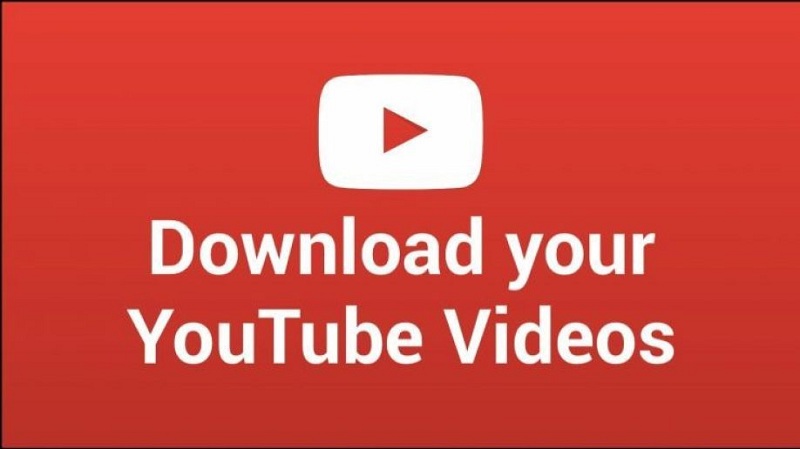
Чтобы вы могли опубликовать и поделиться видео YouTube в Instagram, сначала вам нужно загрузить видео, которым вы хотите поделиться или опубликовать. Если у вас есть iPhone, вы можете перейти в магазин приложений и получите приложение, которое загружает видео, или вы можете выполнить поиск «YouTube video downloader». Подойдет любое приложение, одобренное Apply и доступное в Appstore. Но, пожалуйста, убедитесь, что приложение, которое вы хотите загрузить, активно.
Запустите приложение после завершения его установки. Многие люди знают, как перемещаться по YouTube, и вы, конечно же, знакомы с ним. Вы просто ищете видео, которое хотите скачать. Выберите один из результатов поиска, и он начнет воспроизводиться автоматически. Во время просмотра видео вы заметите значок приложения, которое вы установили ранее. Большую часть времени он зависает над экраном во время воспроизведения видео. начинает транслироваться. Коснитесь этого значка, и вы увидите всплывающее окно с предложением загрузить видео, которое вы сейчас смотрите.
Загрузка может начаться сразу после того, как вы коснетесь значка загрузки. Иногда это приведет вас к другому шагу, поэтому вам нужно быть сосредоточенным и терпеливым. Если загрузка не начинается сразу, может быть другая кнопка, которую вы можете нажать, чтобы начать загрузку.
Пока у вас есть активное подключение к Интернету, вам не о чем беспокоиться, поскольку ваше видео начинает загружаться. Вы даже можете поместить свой iPhone или iPad в спящем режиме и ваша загрузка не будет прервана.
После того, как вы закончите загрузку, вы сможете найти свой видеофайл в видеотеке приложения или в своем файловый менеджер. Напоминаем, что некоторые приложения автоматически переименовывают загружаемые видеофайлы. Поэтому настоятельно рекомендуется переименовать или поставить заголовок, который поможет вам легко распознать ваш файл.
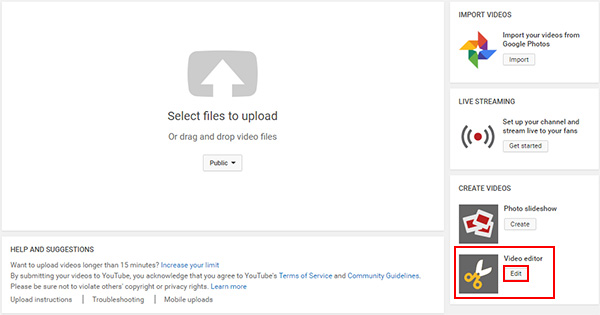
Мы все знаем о требованиях к видео в Instagram. Откровенный контент строго запрещен YouTube. Также есть требования к длительности и длительности видео. Instagram позволяет загружать, публиковать или делиться только одноминутным видео. Это означает, что если желаемое видео длиннее 60 секунд или 1 минуты, вам необходимо отредактировать и вырезать некоторые части вашего видео на YouTube. И не забывайте, что лучший формат видео для Instagram — это MP4 и MOV с Кодек H.264.
Возможно, вам будет проще изменить расширение видеофайла и отредактировать продолжительность желаемого видео, если вы используете ПК или Mac, чем использовать некоторые приложения для редактирования видео, доступные для iPhone и смартфонов Android.
Тем не менее, по-прежнему можно редактировать и конвертировать видео прямо на вашем iPhone или Android-смартфоне. Существуют приложения, в которых есть загрузчик видео, а также внутренний видеоредактор и видеоконвертер, с помощью которых вы можете изменить продолжительность и формат вашего видео. Если возможно, дайте вашему видео Преображение, достойное Instagram. Вы можете добавить фильтры или добавить собственную обложку, если хотите. И не забывайте учитывать качество видео. Вы не хотите загружать некачественный контент.
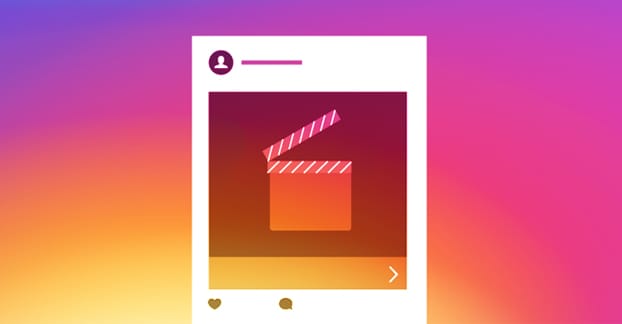
Последний шаг по обмену или публикации видео с YouTube в Instagram — самый простой этап. Видеофайл, который вы хотите загрузить и опубликовать, уже должен быть в вашей фотопленке. Теперь, чтобы загрузить видео, вам просто нужно открыть приложение Instagram, нажмите на кнопку «+» который вы можете найти в нижней части приложения Instagram. Эти шаги применимы на iPhone или Android.
Далее следует выбрать или коснуться параметра «Библиотека», расположенного в левом нижнем углу экрана. Выберите видеофайл, который вы отредактировали и преобразовали из вашего Фотопленка а затем нажмите «Далее», чтобы поделиться и опубликовать видео YouTube в своем Instagram. Добавьте описание к своему сообщению, а также теги или хэштеги и даже теги местоположения, если это уместно. Нажмите кнопку «Поделиться», и все готово! Итак, вы успешно разместили видео с YouTube в Instagram!
Всегда помните, что размещение видео на YouTube всегда должно быть предназначено только для личного использования. Публикация видео YouTube, на использование которых у вас нет разрешения, в вашей учетной записи Instagram не рекомендуется. Нарушение авторского права является очень серьезным нарушением, которое может привести к ужасным наказаниям. Если вы не являетесь владельцем контента, обязательно укажите его владельца видео и источник оригинала. Помните, что намного безопаснее быть уникальным и создавать контент специально для Instagram.
